Администрирование приложений с помощью консоли управления MobileFirst
improve this page | report issueОбзор
Приложения MobileFirst можно администрировать с помощью MobileFirst Operations Console путем блокирования приложений, запрета доступа или отображения уведомлений.
Для запуска консоли откройте один из следующих URL:
- Защищенный режим для рабочей или тестовой среды:
https://имя-хоста:защищенный-порт/mfpconsole - Среда разработки:
http://имя-сервера:порт/mfpconsole
Для входа в MobileFirst Operations Console требуется указать имя пользователя и пароль. Дополнительная информация приведена в разделе Настройка идентификации пользователей для администрирования MobileFirst Server.
С помощью MobileFirst Operations Console можно управлять приложениями.
Кроме того, MobileFirst Operations Console позволяет открыть консоль аналитики и управлять сбором мобильных данных для анализа на сервере аналитики. Дополнительная информация приведена в разделе Включение и выключение сбора данных с помощью MobileFirst Operations Console.
Перейти на
- Управление мобильными приложениями
- Состояние приложения и лицензирование на основе маркеров
- Протокол ошибок операций сред выполнения
- Протокол контроля операций администрирования
Управление мобильными приложениями
Функции управления мобильными приложениями, предусмотренные в MobileFirst, позволяют операторам и администраторам MobileFirst Server обеспечить детальный контроль доступа пользователей и устройств к приложениям.
MobileFirst Server отслеживает все попытки доступа к мобильной инфраструктуре и собирает информацию о приложениях, пользователях и устройствах, на которых установлены приложения. Функции управления мобильными приложениями сервера основаны на связи между приложением, пользователем и устройством.
IBM MobileFirst Operations Console позволяет отслеживать доступ к ресурсам и управлять им:
- Поиск пользователя по имени и просмотр информации об устройствах и приложениях, применяемых для доступа к ресурсам.
- Поиск устройства по отображаемому имени, а также просмотр пользователей, связанных с устройством, и зарегистрированных приложений MobileFirst, применяемых на устройстве.
- Блокирование доступа к ресурсам из всех экземпляров приложений на конкретном устройстве. Это удобная функция в случае потери или кражи устройства.
- Блокирование доступа к ресурсам для конкретного приложения на конкретном устройстве. Например, если сотрудник переходит в другой отдел, вы можете блокировать приложение старого отдела, сохранив доступ из других приложений на том же устройстве.
- Отмена регистрации устройства и удаление всех собранных данных.
Блокирование доступа имеет следующие характеристики:
- Операцию блокирования можно отменить. Блокировку можно удалить путем изменения состояния устройства или приложения в MobileFirst Operations Console.
- Блокировка применяется только к защищенным ресурсам. Блокированный клиент может по-прежнему использовать приложения для доступа к незащищенным ресурсам. См. раздел Незащищенные ресурсы.
- Доступ к ресурсам адаптера на сервере MobileFirst Server блокируется сразу после выбора этой операции. Однако, в случае ресурсов на внешнем сервере возможны задержки, поскольку у приложения может остаться допустимый маркер доступа.
Состояние устройства
MobileFirst Server отслеживает информацию о состоянии каждого устройства, обращающегося к серверу. Возможные значения: Активно, Потеряно, Украдено, Просрочено и Выключено.
По умолчанию устройство находится в состоянии Активно, которое означает, что доступ из этого устройства не блокируется. При необходимости укажите состояние Потеряно, Украдено или Выключено, чтобы блокировать доступ устройства к ресурсам приложения. Вы всегда можете восстановить доступ, указав пользователе Активно. См. раздел Управление доступом устройств в MobileFirst Operations Console.
Состояние Просрочено - это специальное состояние, которое MobileFirst Server устанавливает после истечения периода неактивности с момента последнего подключения устройства к экземпляру сервера. Это состояние предназначено для отслеживания лицензий и не влияет на права доступа устройства. Когда устройство в состоянии Просрочено подключается к серверу, оно переходит в состояние Активно и получает доступ к серверу.
Отображаемое имя устройства
Для идентификации устройств MobileFirst Server использует
уникальный ИД устройства, который указывает SDK клиента
MobileFirst. Для того чтобы упростить поиск, устройствам можно присвоить отображаемые имена.
Разработчики приложений могут указать отображаемое имя устройства с помощью
метода setDeviceDisplayName из класса WLClient. См.
документацию по WLClient в разделе
Клиентский API MobileFirst. (Класс JavaScript -
WL.Client.) Разработчики адаптеров Java (включая разработчиков
проверок безопасности) также могут указать отображаемое имя устройства с помощью
метода setDeviceDisplayName из класса
com.ibm.mfp.server.registration.external.model MobileDeviceData. См.
раздел MobileDeviceData.
Управление доступом к устройствам в MobileFirst Operations Console
Для того чтобы отслеживать доступ устройств к ресурсам и управлять им, перейдите на вкладку Устройства на сводной панели MobileFirst Operations Console.
Поле поиска позволяет выполнить поиск устройства по связанному ИД пользователя или отображаемому имени устройства (если оно задано). См. раздел Отображаемое имя устройства. Кроме того, поддерживается поиск по части ИД пользователя или отображаемого имени устройства (не менее трех символов).
Результаты поиска включают все устройства, соответствующие указанному ИД пользователя или отображаемому имени устройства. Для каждого устройства отображается ИД и отображаемое имя устройства, модель устройства, операционная система и список ИД пользователей, связанных с устройством.
В столбце Состояние устройства показано состояние устройства. Для устройства можно указать состояние Потеряно, Украдено или Выключено, чтобы блокировать доступ устройства к защищенным ресурсам. При возврате устройства в состояние Активно восстанавливаются исходные права доступа.
Для отмены регистрации устройства выберите Отменить регистрацию в столбце Действия. Отмена регистрации предусматривает удаление данных о регистрации всех приложений MobileFirst, установленных на устройстве. Кроме того, удаляются следующие данные: отображаемое имя устройства, списки пользователей, связанных с устройством и общедоступные атрибуты, зарегистрированные приложениями для этого устройства.
Примечание: действие Отменить регистрацию нельзя отменить. Если впоследствии одно из приложений MobileFirst на устройстве попытается обратиться к серверу, оно будет зарегистрировано повторно с новым ИД устройства. При повторной регистрации устройство переходит в состояние Активно и получает доступ к защищенным ресурсам вне зависимости от предыдущих блокировок. Таким образом, если устройство должно быть блокировано, не отменяйте его регистрацию. Вместо этого измените состояние устройства на Потеряно, Украдено или Выключено.
Для просмотра всех приложений, которые использовались на конкретном устройстве, щелкните на стрелке развертывания рядом с ИД устройства в таблице устройств. Каждая строка в таблице приложений содержит имя приложения и состояние доступа (разрешен ли доступ к защищенным ресурсам для этого приложения на этом устройстве). Приложение можно перевести в состояние Выключено, чтобы запретить доступ из этого приложения на конкретном устройстве.
Перейти к
- Удаленный запрет доступа приложения к защищенным ресурсам
- Отображение сообщения администратора
- Определение сообщений администратора на разных языках
Удаленный запрет доступа приложения к защищенным ресурсам
С помощью MobileFirst Operations Console (консоли) можно запретить доступ пользователей к конкретной версии приложения в конкретной мобильной операционной системе и указать собственное сообщение для пользователя.
- Выберите версию приложения в разделе Приложения на боковой панели навигации консоли, затем перейдите на вкладку Управление приложения.
- Укажите состояние Доступ запрещен.
- В поле URL последней версии при необходимости укажите URL новой версии приложения (в соответствующем общедоступном или частном магазине приложений). Для отдельных сред Application Center предлагает прямой URL представления Сведения для версии приложения. См. раздел Свойства приложения.
-
В поле Уведомление по умолчанию добавьте текст уведомления, которое будет отображаться пользователю при попытке доступа к приложению. В следующем примере сообщения пользователям предлагается выполнить обновление до последней версии:
Эта версия больше не поддерживается. Обновите ее до последней версии. - В разделе Поддерживаемые локали можно указать текст уведомления на других языках.
- Нажмите кнопку Сохранить, чтобы применить внесенные изменения.
Если пользователь попытается запустить приложение, которое было удаленно выключено, откроется окно диалога с вашим сообщением. Сообщение отображается каждый раз, когда приложение обращается к защищенным ресурсам или пытается получить маркер доступа. Если указан URL для обновления версии, то помимо кнопки Закрыть окно диалога будет содержать кнопку Получить новую версию, позволяющую выполнить обновление до новой версии. Если пользователь закроет окно диалога без обновления версии, то он может продолжить работу с отдельными компонентами приложения, которые не обращаются к защищенным ресурсам. Однако, при любой попытке обращения к защищенным ресурсам снова отображается это окно диалога и приложению не предоставляется доступ к ресурсу.
Отображение сообщения администратора
Выполните следующие инструкции по настройке сообщения уведомления. С помощью этого сообщения можно уведомить пользователей приложения о временных ситуациях, таких как плановое обслуживание.
- Выберите версию приложения в разделе Приложения на боковой панели навигации MobileFirst Operations Console, затем перейдите на вкладку Управление приложения.
- Укажите состояние Активно и с уведомлениями.
-
Добавьте пользовательское сообщение о запуске. В следующем примере сообщение уведомляет пользователя о плановом обслуживании приложения:
Сервер будет недоступен в субботу с 16:00 до 18:00 вследствие планового обслуживания. -
В разделе Поддерживаемые локали можно указать текст уведомления на других языках.
- Нажмите кнопку Сохранить, чтобы применить внесенные изменения.
Сообщение отображается, когда приложение первый раз обращается к защищенным ресурсам или пытается получить маркер доступа на сервере MobileFirst Server. Если приложение получает маркер доступа при запуске, то сообщение отображается на этом этапе. В противном случае сообщение отображается, когда приложение отправляет первый запрос, чтобы обратиться к защищенным ресурсам или получить маркера доступа. Сообщение выдается только один раз при первом взаимодействии.
Определение сообщений администратора на разных языках
Примечание: в Microsoft Internet Explorer (IE) и Microsoft Edge административные сообщения отображаются в соответствии с параметрами региона и формата операционной системы, а не в соответствии с настроенными в браузере или операционной системе параметрами языка пользовательского интерфейса. См. раздел Ограничения веб-приложений IE и Edge.
Выполните следующие инструкции, чтобы настроить отображение административных сообщений приложения на нескольких языках. Сообщения отображаются с учетом локали устройства. Кроме того, они должны соответствовать стандартам указания локалей, применяемым мобильной операционной системой.
- Выберите версию приложения в разделе Приложения на боковой панели навигации MobileFirst Operations Console, затем перейдите на вкладку Управление приложения.
- Выберите состояние Активно и с уведомлениями или Доступ запрещен.
-
Выберите Обновить локали. В открывшемся окна диалога нажмите кнопку Передать в разделе Передать файл и выберите файл CSV со списком локалей.
Каждая строка в файле CSV содержит пару строк, перечисленных через запятую. Первая строка задает код локали (например, fr-FR для французского языка (Франция) или en для английского языка), а вторая строка представляет собой текст на соответствующем языке. Коды локалей должны соответствовать стандартам мобильной операционной системы, таким как ISO 639-1, ISO 3166-2 и ISO 15924.
Примечание: для создания файла CSV следует использовать редактор с поддержкой кодировки UTF-8, такой как Блокнот.
Пример файла CSV со списком сообщений на разных языках:
en,Your application is disabled en-US,Your application is disabled in US en-GB,Your application is disabled in GB fr,votre application est désactivée he,האפליקציה חסמומה - В разделе Проверить сообщения уведомлений отображается таблица с кодами локалей и сообщениями из файла CSV. Проверьте сообщения и нажмите кнопку OK. При необходимости файл CSV с локалями можно заменить с помощью кнопки Изменить. Кроме того, вы можете загрузить пустой файл CSV, чтобы удалить все локали.
- Нажмите кнопку Сохранить, чтобы применить внесенные изменения.
Локализованное сообщение уведомления отображается на мобильном устройстве пользователя в соответствии с локалью устройства. Если для локали устройства не задано сообщение, то отображается сообщение по умолчанию.
Состояние приложения и лицензирование на основе маркеров
После блокировки приложения вследствие недостаточного числа маркеров потребуется вручную восстановить правильное состояние приложения в MobileFirst Operations Console.
Если применяется лицензирование на основе маркеров и приложение не может получить достаточное число маркеров доступа, то все версии приложения переводятся в состояние Блокировано. Вы больше не сможете изменить состояние версий приложения. В MobileFirst Operations Console отображается следующее сообщение:
Приложение заблокировано из-за истечения срока действия лицензии
Если впоследствии освободится достаточное число маркеров для запуска приложения или организация приобретет дополнительные маркеры, в MobileFirst Operations Console будет показано следующее сообщение:
Приложение заблокировано из-за истечения срока действия лицензии, но сейчас лицензия доступна
Приложение будет по-прежнему находиться в состоянии Блокировано. Вам потребуется вручную выбрать другое состояние приложения в поле Состояние. Mobile Foundation не управляет отображением в MobileFirst Operations Console состояния Блокировано для приложения, которое было блокировано вследствие нехватки маркеров доступа. Вы отвечаете за восстановление допустимого состояния блокированного приложения, которое можно просмотреть в MobileFirst Operations Console.
Протокол ошибок операций сред выполнения
С помощью протокола ошибок можно проверить неудачные операции управления, запущенные из MobileFirst Operations Console или командной строки выбранной среды выполнения, и определить воздействие сбоя на серверы.
В случае сбоя транзакции на панели состояния отображается уведомление об ошибке и ссылка на протокол ошибок. В протоколе ошибок можно просмотреть дополнительную информацию об ошибке, такую как состояние каждого сервера с конкретным сообщением об ошибке, и хронологию ошибок. В протоколе ошибок операции показаны в обратном хронологическом порядке.
Для просмотра протокола ошибок выберите Протокол ошибок среды выполнения в MobileFirst Operations Console.
Разверните строку, в которой указана неудачная операция, чтобы просмотреть дополнительную информацию о текущем состоянии каждого сервера. Кроме того, вы можете загрузить весь протокол с помощью опции Загрузить протокол.
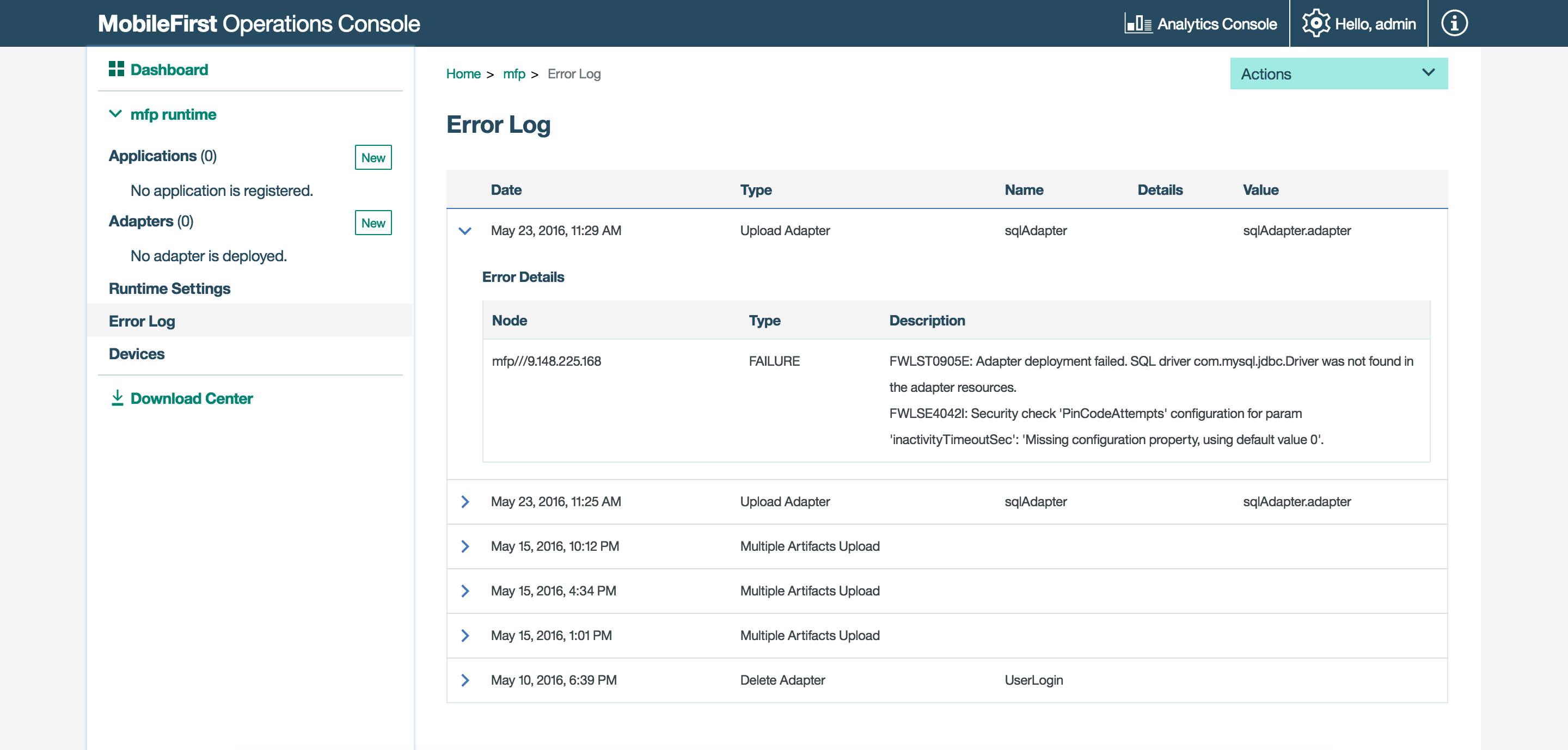
Протокол контроля операций администрирования
С помощью MobileFirst Operations Console можно просмотреть протокол контроля операций администрирования.
MobileFirst Operations Console предлагает доступ к протоколу контроля для таких операций, как вход в систему, выход из системы, а также всех операций администрирования, включая развертывание приложений или адаптеров и блокирование приложений. Для того чтобы выключить протокол контроля, укажите для свойства JNDI mfp.admin.audit веб-приложения службы администрирования MobileFirst значение false.
Для того чтобы открыть протокол контроля, щелкните на имени пользователя в строке заголовка и выберите О программе, затем выберите Дополнительная справочная информация и Загрузить протокол контроля.
| Поле | Описание |
|---|---|
| Timestamp | Дата и время создания записи. |
| Type | Тип операции. См. возможные значения в списке типов операций. |
| User | Имя пользователя, который вошел в систему. |
| Outcome | Результат операции; возможные значения: SUCCESS, ERROR, PENDING. |
| ErrorCode | Код ошибки, если получен результат ERROR. |
| Runtime | Имя проекта MobileFirst, связанного с операцией. |
В следующем списке перечислены возможные типы операций.
- Login
- Logout
- AdapterDeployment
- AdapterDeletion
- ApplicationDeployment
- ApplicationDeletion
- ApplicationLockChange
- ApplicationAuthenticityCheckRuleChange
- ApplicationAccessRuleChange
- ApplicationVersionDeletion
- add config profile
- DeviceStatusChange
- DeviceApplicationStatusChange
- DeviceDeletion
- unsubscribeSMS
- DeleteDevice
- DeleteSubscriptions
- SetPushEnabled
- SetGCMCredentials
- DeleteGCMCredentials
- sendMessage
- sendMessages
- setAPNSCredentials
- DeleteAPNSCredentials
- setMPNSCredentials
- deleteMPNSCredentials
- createTag
- updateTag
- deleteTag
- add runtime
- delete runtime
Inclusive terminology note: The Mobile First Platform team is making changes to support the IBM® initiative to replace racially biased and other discriminatory language in our code and content with more inclusive language. While IBM values the use of inclusive language, terms that are outside of IBM's direct influence are sometimes required for the sake of maintaining user understanding. As other industry leaders join IBM in embracing the use of inclusive language, IBM will continue to update the documentation to reflect those changes.